グループにユーザーを登録する
説明対象者:システム管理者
グループにユーザーを登録する方法はいくつかあります。
- グループ登録画面でユーザーを登録する
→グループ登録画面の「所属ユーザー」設定でユーザーを登録する方法 - ユーザー画面の一括操作で登録する
- ユーザーごとの個別操作で登録する
- 複数のグループに所属する時の注意点
ユーザー画面の一括操作で登録する
追加したいグループがすでに作成されていることを確認してください。
- 管理サイトにログインし、[設定]>[ユーザーとグループ]>[ユーザー]でユーザー一覧画面を開きます。
- グループに登録したいユーザーを選択し、「一括操作」をクリックします。
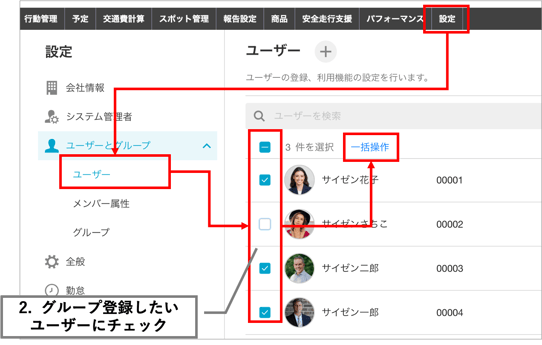
- 一括操作画面で、操作内容「グループを変更」を選択します。
- 変更方法から「指定するグループを追加する」を選択します。
- 「グループを選択」をクリックします。
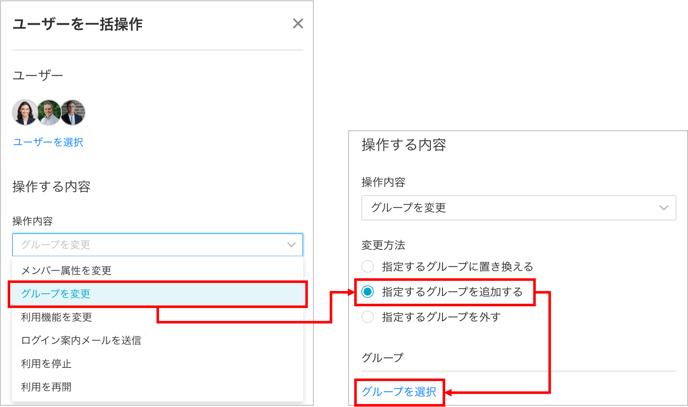
- グループ選択画面で、メンバーを登録させたい(所属させたい)グループを選択します。
- 「完了」をクリックします。
- ユーザー権限(一般またはグループ管理者)を選択します。
- 「確認」をクリックします。
- 「実行」をクリックします。
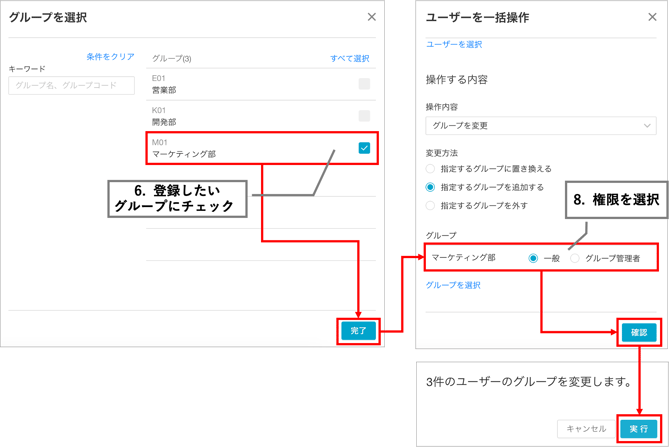
ユーザーごとの個別操作で登録する
追加したいグループがすでに作成されていることを確認してください。
- 管理サイトにログインし、[設定]>[ユーザーとグループ]>[ユーザー]でユーザー一覧画面を開きます。
- グループに登録したいユーザーをクリックて「ユーザー詳細画面」を開き、右上の鉛筆マークをクリックします。
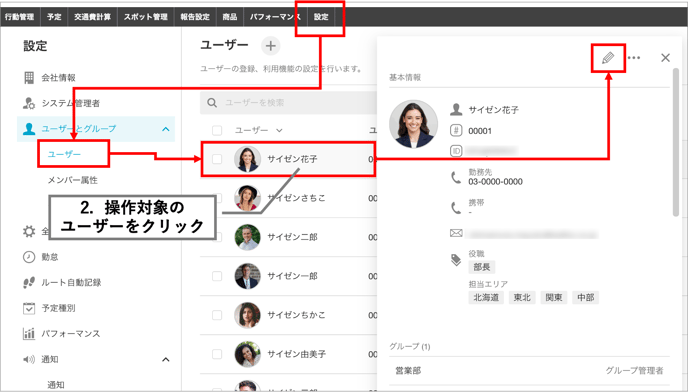
- ユーザー編集画面の「グループを設定」欄で「グループを選択」をクリックします。
- グループ選択画面が開くので、登録したいグループにチェックをいれ、「完了」をクリックします。
- ユーザー編集画面に戻るので、選択したグループのユーザー権限(一般またはグループ管理者)を選択します。
- 「保存」をクリックします。
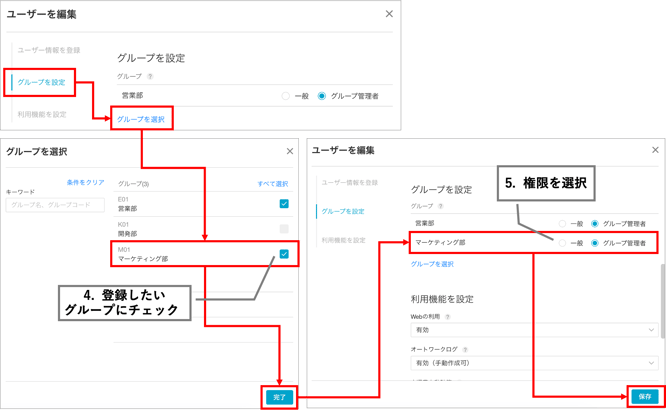
複数のグループに所属する時の注意点
cyzenでは、1ユーザーが複数のグループに所属することが可能です。ただし、グループごとの権限設定によっては閲覧・利用できる機能の範囲が変わります。
〜複数グループ所属時に陥りやすいポイントをまとめました〜
- スポットが表示されない
【原因1】
スポット登録時にどのグループで表示されるか設定します。該当のグループで表示される設定になっているかご確認ください。
【原因2】
スポットの閲覧権限・編集権限・削除権限はグループごとに設定できます。グループごとの権限設定をご確認ください。 - 過去の報告書が表示されない
【原因】
報告書はグループ内にストックされていきます。そのため、別グループで報告した報告書を閲覧することはできません。 - 報告書を記入しようとしたが報告書フォーマットが表示されない
【原因】
報告書フォーマットはどのグループで使用できるようにするか設定しています。そのグループで使用できるようにするには、報告書フォーマットの設定でグループに紐づけてください。